Лабораторная работа №3 (списки, колонки)
1. Откройте текстовый процессор Microsoft Word.
2. Напечатайте заголовок текста (см. стр. 2)
3. Напечатать весь текст в одну колонку в виде многоуровневого списка, пользуясь инструкцией, расположенной ниже.
4. Оформить весь текст в две колонки. Для этого:
4.1. Выделить весь текст, кроме заголовка;
4.2. Выполнить опции на панели инструментов Разметка страницы – Колонки – Две.
5. Чтобы 2-я колонка начиналась со строки «Третий день», надо:
5.1. Установить курсор на начало строки «Третий день»;
5.2. Выполнить опции Разметка страницы – Разрывы – Столбец.
6. Оформить начертание символов по образцу.
7. В полученном тексте в первой колонке: «Первый день» и «Второй день», а во второй колонке; «Третий день» и «Четвертый день». Переоформим текст таким образом, чтобы в первой колонке были «Первый день» и «Третий день», а во второй колонке «Второй день» и «Четвертый день». Для этого:
7.1. Оформить весь текст в одну колонку:
7.1.1. Выделить весь текст;
7.1.2. Выполнить Разметка страницы – Колонки – Одна.
7.1.3. Удалить разрыв
7.2. Выделить текст, относящийся к «Первому дню» и ко «Второму дню»;
7.3. Выполнить Разметка страницы – Колонки – Две;
7.4. Выделить текст, относящийся к «Третьему дню» и к «Четвертому дню»;
7.5. Выполнить Разметка страницы – Колонки – Две.
8. Вставить картинки. (Обтекание - По контуру – Вокруг)
9. ** Самостоятельно оформить перечень всех продуктов как маркированный список.
10. Сохранить полученный документ в своей папке под именем – Списки.
Инструкция для ввода текста по образцу.
1. 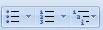 Выбрать пункт «Многоуровневый список» на панели инструментов: Главная – Абзац – Многоуровневый список;
Выбрать пункт «Многоуровневый список» на панели инструментов: Главная – Абзац – Многоуровневый список;
2. На экране появится номер первого уровня - 1. При нажатии на клавишу Enter курсор перемещается на следующую строку, где автоматически будет появляться следующий номер;
3. Если требуется перейти к следующему уровню, например, 1.1., надо нажать на клавишу Tab. Если требуется перейти к уровню 1.1.1. надо снова нажать на клавишу Tab и т.д.
4. Если требуется перейти на предыдущий уровень, надо последовательно нажать на клавиши <Таb>, <Backspace> (ее используют для удаления символов слева от курсора)
 2015-05-10
2015-05-10 384
384







